Neu und verbessert
Das Add-In für Microsoft Outlook hat ein Update bekommen. Es firmiert nun unter dem Namen teamspace und ist ein Upgrade im Vergleich zum bisherigen Add-in. Zum einen wurden bereits vorhandene Funktionen verbessert, zum anderen wurden neue Funktionen umgesetzt! Alle bisher übertragenen Tickets werden in das neue Add-in übertragen und bleiben euch weiterhin in Outlook erhalten.
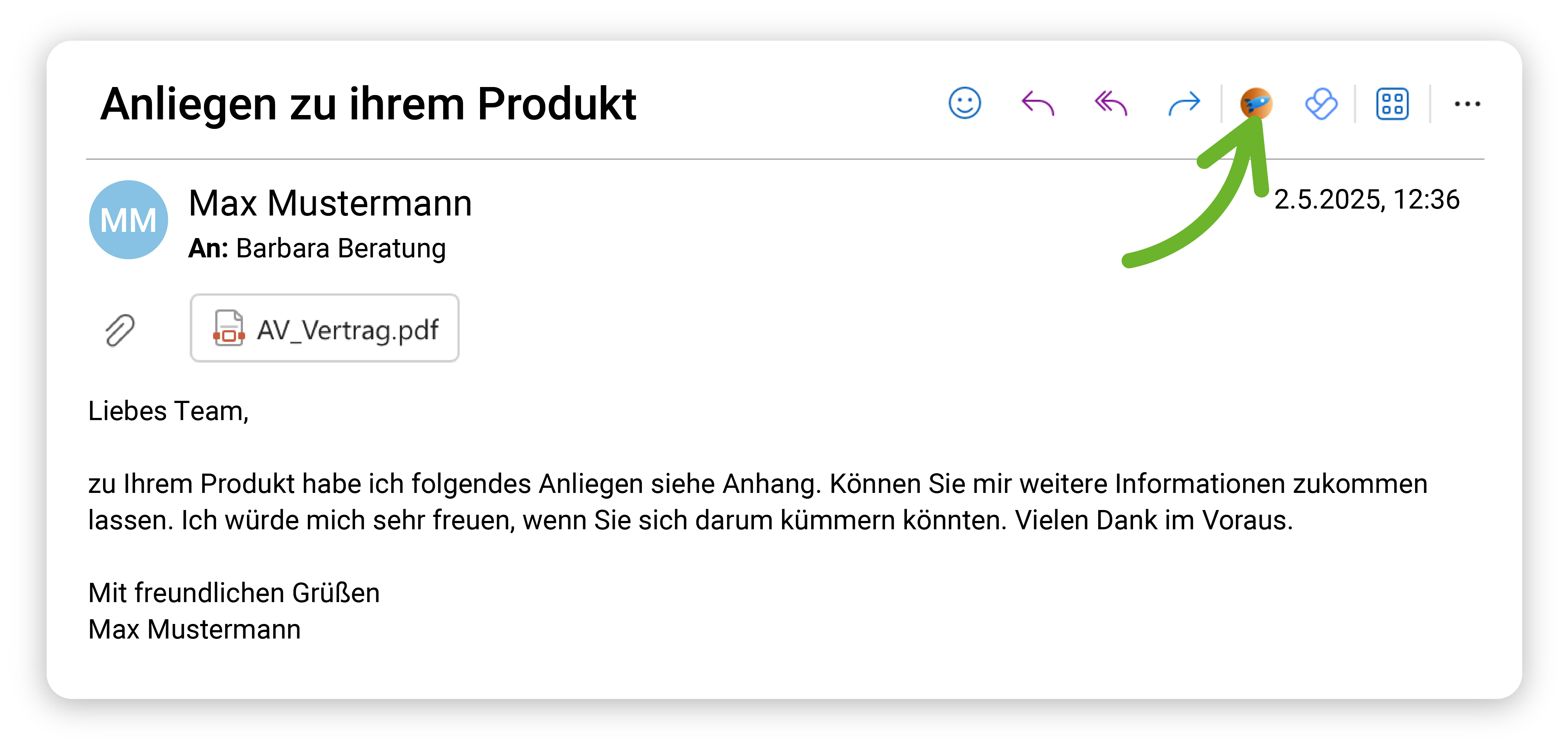
Upgrade von projectfacts- auf das teamspace-Add-In
Das teamspace-Add-In funktioniert sowohl mit einem projectfacts- als auch mit einem teamspace-Hostsystem. Da bestimmte Funktionalitäten des projectfacts-Add-Ins seitens Microsoft in naher Zukunft abgeschaltet werden, ist es notwendig, dass Sie einen Wechsel auf das teamspace-Add-In vornehmen. Am besten führen Sie diesen Wechsel folgendermaßen durch:
1. Entfernen Sie alle gespeicherten Benutzerdaten des projectfacts-Add-Ins aus Ihrem Browser, indem Sie den Einstellungs-Dialog des
Add-Ins öffnen und zweifach auf die Schaltfläche „Abmelden“ klicken.
2. Anschließend können Sie das projectfacts-Add-In entfernen und das teamspace-Add-In über AppSource in Outlook neu hinzufügen.
3. Als letztes müssen Sie sich lediglich bei dem teamspace-Add-In anmelden. Sie können sich entweder mit Ihren teamspace- oder
projectfacts-Zugangsdaten anmelden oder ein Gerätepasswort verwenden. Letzteres ist bei aktivierter Zwei-Faktor-Authentifizierung
obligatorisch.
Wissenswert ist, dass das teamspace-Add-In genauso Informationen über Tickets darstellen kann, die bereits über das projectfacts-Add-In importiert wurden. Sie verlieren also beim Wechsel keine Tickets oder Infos in Ihrem Outlook.
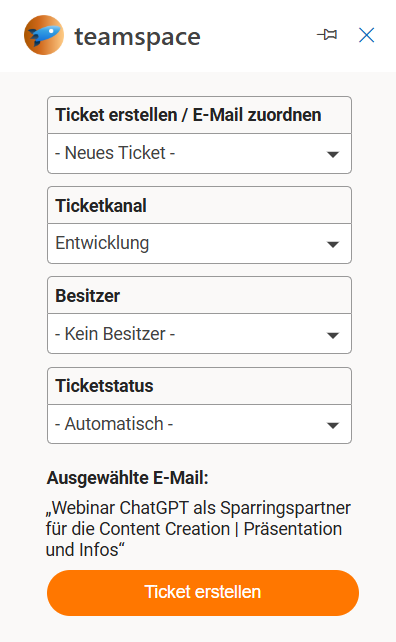
Neben einigen Neuheiten, die die Funktionen des Add-Ins verbessern, wurden auch viele neue Features für Sie eingebaut! Alle Highlights finden Sie hier auf einen Blick:
- E-Mails aus Outlook bestehenden Tickets als Vorgang hinzufügen
- Funktioniert jetzt auch in freigegebenen Postfächern und in freigegebenen Ordnern
- Versenden von größeren Anhängen
- Übersichtlichere Kanaldarstellung
- Ticketbesitzer frei wählen
E-Mails können nun in ein bestehendes Ticket importiert werden. Der Ticketkanal, Ticketstatus und Ticketbesitzer werden dabei aus dem aktuellen Vorgang übernommen.
Die Auswahl der Ticketkanäle ist zugänglicher gestaltet, da die Kanäle jetzt in einer Waldstruktur dargestellt werden. Wenn ein neues Ticket erstellt wird, kann der Besitzer des Tickets in Abhängigkeit vom ausgewählten Ticketkanal bestimmt werden. Somit ist auch die Zuweisung des Bearbeiters übersichtlicher.
Verbesserte Ticketdialoge
Der Einstellungsdialog des Tickets bietet mehr selbsterklärende Hinweise, welche Fehler bei der Ticketerzeugung vorbeugen. Wenn Sie sich aus dem Add-In abmelden, wird das dafür genutzte Gerät aus der Benutzerumgebung entfernt, damit die Liste Ihrer Geräte nicht unnötig lang wird. Außerdem kann die neue Version des Add-Ins in freigegebenen Postfächern genutzt werden, wenn der richtige Anforderungssatz zur Verfügung steht. Zu guter Letzt wurde auch die visuelle Darstellung des Add-Ins überarbeitet!
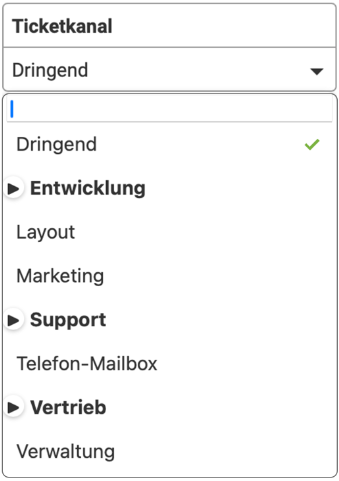
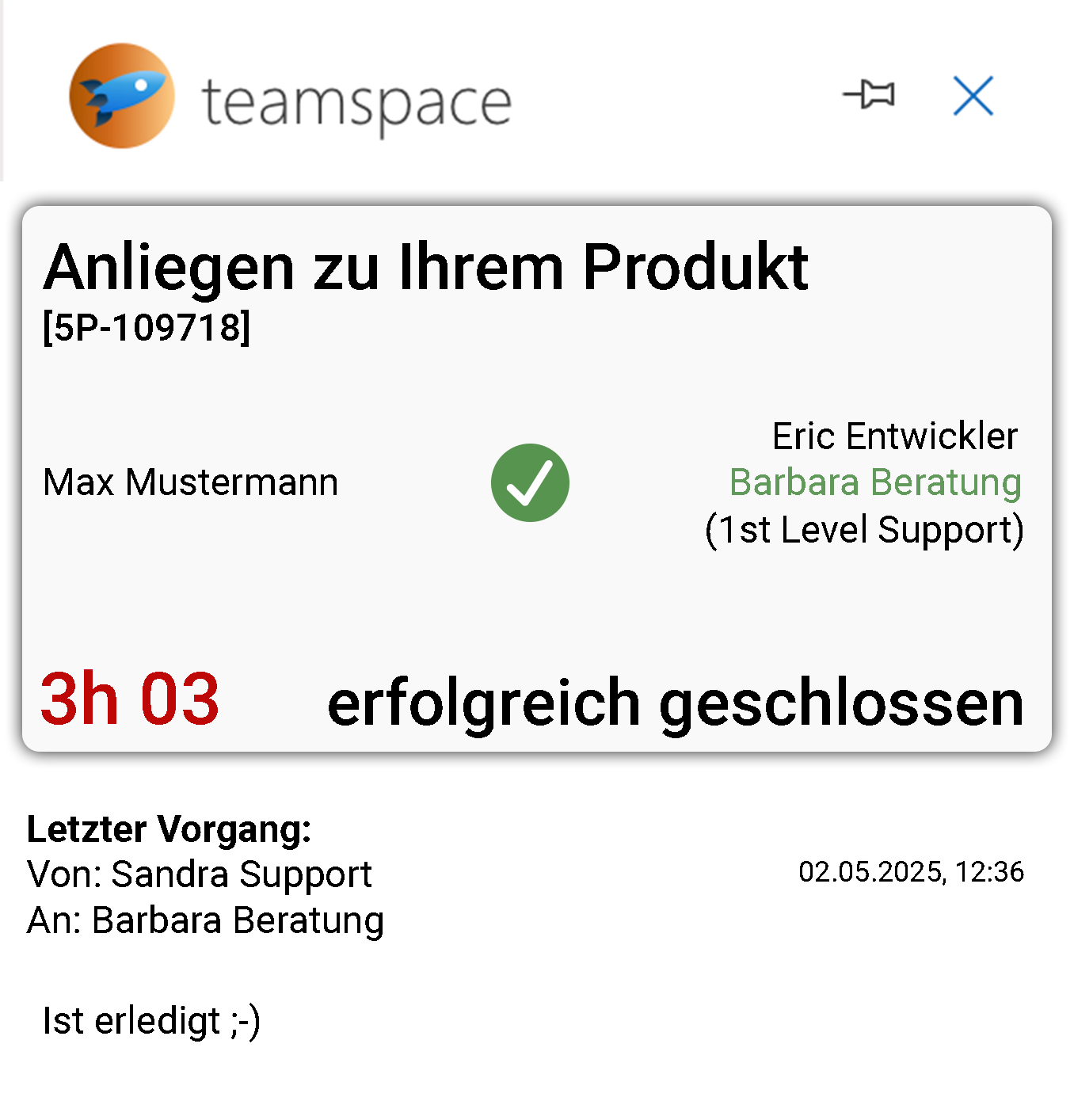
Bugfixes des Outlook-Add-In
Neben der Verbesserung der Funktionen bringt das Update auch einige Bugfixes mit. So leitet Sie jetzt das Klicken auf die Ticketkachel wieder zurück zum Ticket, solange eine gültige Session besteht.
Dank einer Anpassung, die das Versenden von Anhängen verbessert, können Sie jetzt größere Anhänge versenden. Um Ihre Ticketkanäle übersichtlicher darzustellen, werden deaktivierte Ticketkanäle jetzt ausgeblendet. Ein weiterer Punkt zur verbesserten Übersicht: In der Ticketkachel wird die Verantwortlichkeit des Tickets dargestellt.
Die grundlegenden Voraussetzungen für die Nutzung des neuen Add-Ins sind die gleichen wie für das bisherige projectfacts-Add-In, zuätzlich benötigen Sie mindestens die Hostversion 2024.4.36 (diese findet ihr unter dem Info-i in der Sidebar) und den Mindest-API-Anforderungssatz von 1.5 seitens ihres Postfachs. Um freigegebene Ordner zu nutzen, wird der Anforderungssatz von 1.8 benötigt und für freigegebene Postfächer der Anforderungssatz 1.13.
Wie Sie das neue Outlook Add-in bei Ihnen einbinden und häufige Fehler vermeiden, erfahren Sie in unserem Hilfecenter-Beitrag.